Comment réparer Minecraft n'a pas pu trouver l'erreur Java.dll ?
Dans cet article, nous allons essayer de résoudre les erreurs "Impossible de trouver Java.dll", "Impossible de trouver l'environnement d'exécution Java SE" et "Software\JavaSoft\Java Runtime Environment" que les joueurs de Minecraft rencontrent lorsqu'ils essaient d'exécuter TLauncher et ouvrez le jeu.

Les joueurs de Minecraft ont "Impossible de trouver Java.dll", "Impossible de trouver l'environnement d'exécution Java SE" et "Software\JavaSoft\Java Runtime" lors de l'exécution du jeu. Rencontrer l'erreur "Environnement" et restreindre l'accèsau jeu. Si vous rencontrez un telproblème, vouspouvez trouver une solution en suivant les suggestions ci-dessous.
Qu'est-ce que l'erreur Minecraft n'apaspu trouver Java.dll ?
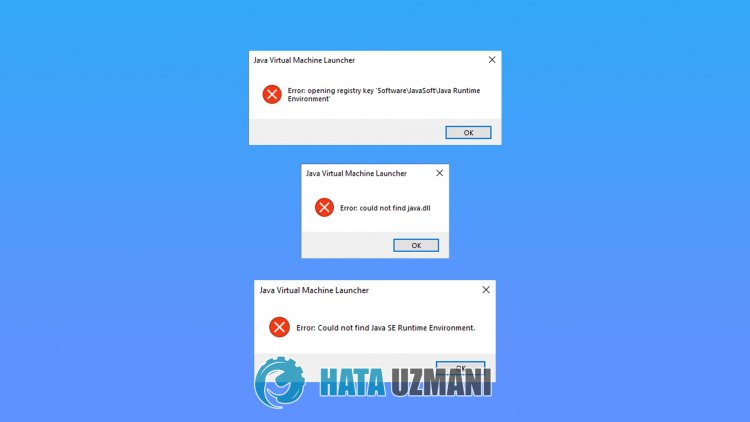
Cette erreur seproduit lorsque labibliothèque Java estabsente de votre système d'exploitation Windows. Pour cela, nous vous donnerons des informations sur la façon de corriger une telle erreur enparlant de la suggestion.
Comment réparer Minecraft n'apaspu trouver l'erreur Java.dll ?
Nouspouvons résoudre leproblème en suivant les suggestions ci-dessouspour corriger cette erreur.
1-) Télécharger labibliothèque Javaactuelle
Nouspouvons éliminer leproblème en définissant labibliothèque Javaactuelle dans leprogramme Minecraft Launcher.
- Tout d'abord, ouvrez-le en cliquant sur lelien que nous laisserons sur le côté. Cliquezpouraccéder à labibliothèque Java.
- Cliquez sur la version JDK sur l'écran qui s'ouvre. Cliquez sur la version laplus récente. La dernière version semble maintenant être JDK18.

- Cliquez sur l'option "zip" à côté de "Windows/x64" sur l'écran qui s'ouvre.

- Cliquez sur le fichier zip téléchargé et transférez le dossier contenu dans le dossier "C:\Program Files\Java".
- Exécutez ensuite leprogramme Minecraft Launcher et cliquez sur l'icône "Paramètres" et ouvrez-le.
- Choisissez l'option "Paramètres Minecraft" sur l'écran qui s'ouvre et cliquez sur l'option "Modifier" à côté de l'endroit où il est écrit "Sélection Java</ fort>".

- Cliquez ensuite sur "Parcourir" à côté de "Chemin d'accèsau dossieravec java".

- Après ceprocessus, sélectionnez le dossier de labibliothèque Java que nousavons transféré dans le dossier "C:\Program Files\Java".

- Ensuite, enregistrez votre transaction en cliquant sur lebouton "Enregistrer".

- En fermant la fenêtre et en sélectionnant l'option "Chemin d'accèsau dossieravec java", sélectionnez labibliothèque java que nousavons enregistrée et cliquez sur lebouton "Enregistrer".

Une fois l'opération terminéeavec succès, vouspouvez démarrer le jeu.




![Come risolvere l'errore [400] del server YouTube?](https://www.hatauzmani.com/uploads/images/202403/image_380x226_65f1745c66570.jpg)




















